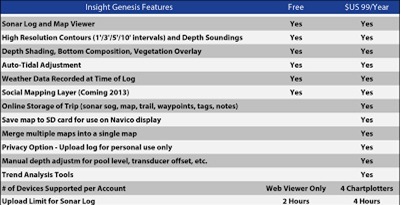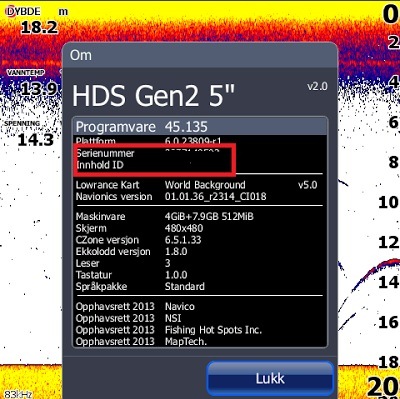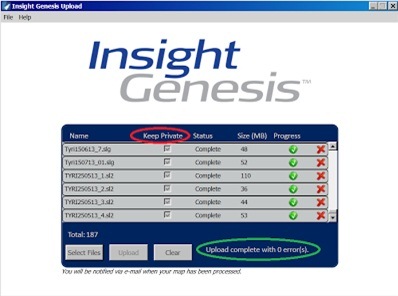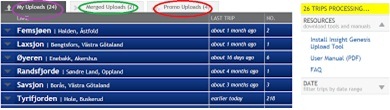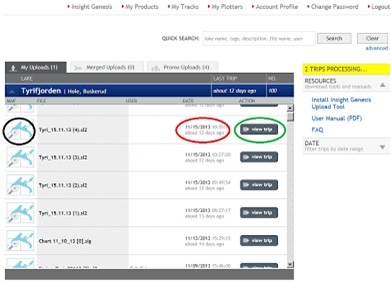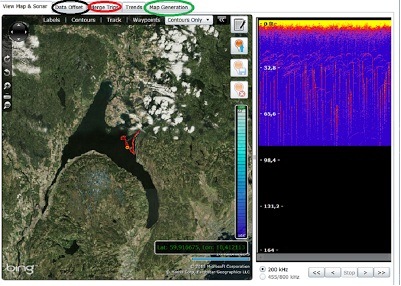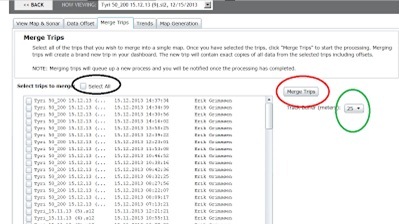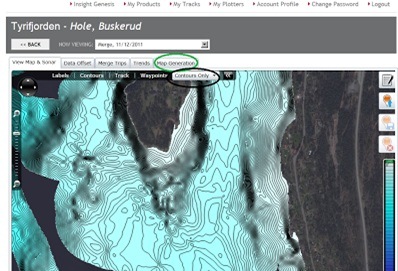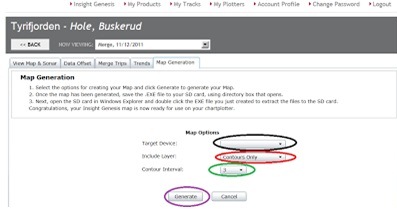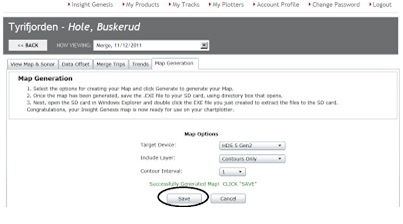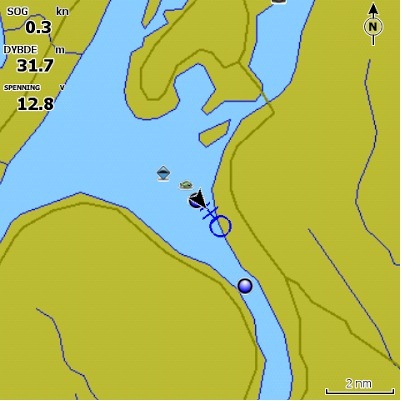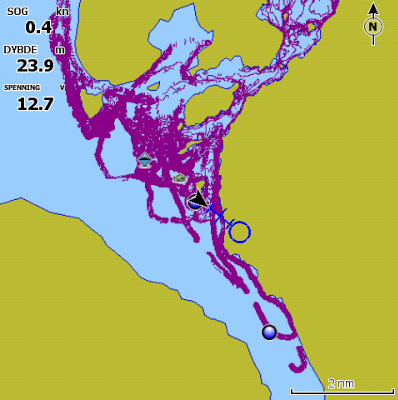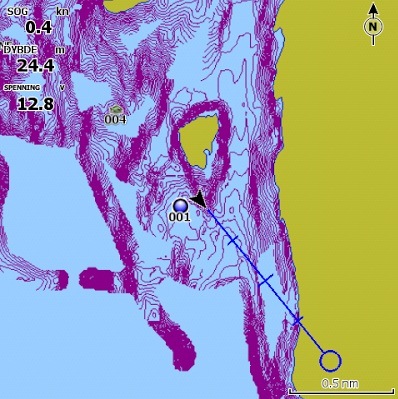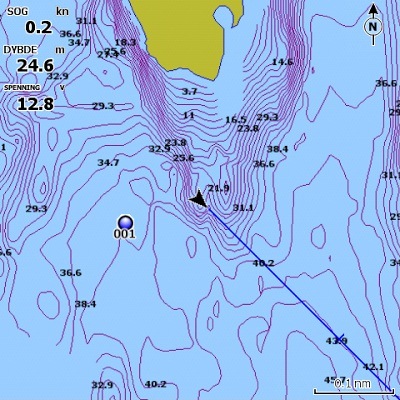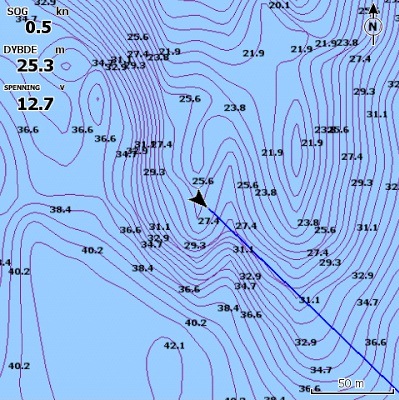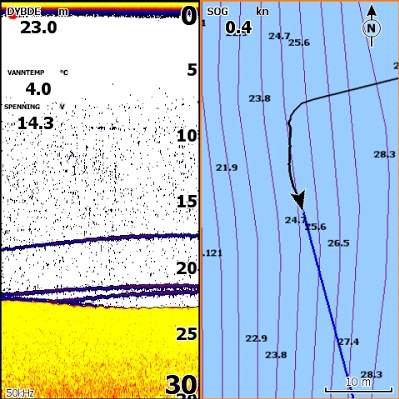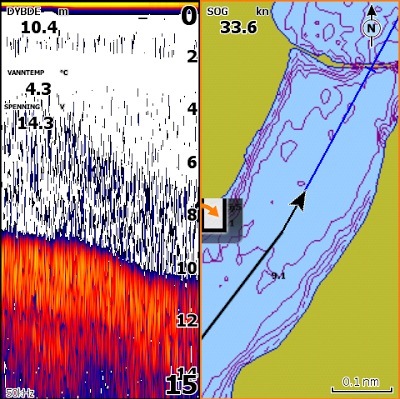Det er alltid fint å se at produsentene vi kjøper leketøyet vårt fra legger ned tid (og penger) i å utvikle leketøyene ytterligere, og Navico skal ha kudos for å ha laget et verktøy som er både enkelt i bruk og som utvilsomt kan berike ditt fiske og gi deg mer fisk i båten. Skepsisen jeg hadde i de to første artiklene er snudd, IG er blitt et bra alternativ for deg som ikke bryr deg så mye om hvordan kartet lages, som du bryr deg om å fiske med det. Derfor blir det en mer grundig test og gjennomgang av funksjonene i denne artikkelen.
Hvis du ikke vil lese en lang og detaljert artikkel, kan du få oppsummeringen med en gang:
IG er et glimrende verktøy for å lage egne dybdekart, uten å bruke tid på å tegne omriss eller sette seg inn i hvordan tyngre kartprogrammer virker. Så hvis du har en kompatibel enhet, er villig til å betale 99 USD i året og vil ha en løsning som gir greie kart kjapt og enkelt, er dette løsningen for deg.
Generell info:
IG en skytjeneste, i motsetning til programmer som må installeres på din PC. Du behøver med andre ord ikke å laste ned hele programvaren til din PC, men laster i stedet sonarloggene dine opp til IG-serveren, som så genererer et kart for deg. Det eneste som må installeres på din PC er et lite program som står for selve opplastingen til IG-serveren. Du får kjøpt IG via Insight Store, hvor du også kan kjøpe flere av Navicos øvrige produkter som Insight Planner (kart og turplanlegger for bruk på PC) og kart for Lowrance, Simrad og B&G.
Priser og funksjoner:
IG finnes i to versjoner, en som er gratis og en som koster 99 USD per år. Versjonen som er gratis, gir deg mulighet til å se på hver enkelt av sonarloggene dine med SonarViewer (en avspilling av sonarloggen din, omtrent slik du ser den på ekkoloddet ditt mens du fisker), dybder i sonarfilen og litt andre småting.
Men det er betalversjonen som er den virkelig spennende delen. Den lar deg slå sammen flere sonarlogger til en stor sonarlogg, og lage kart av dette. Kartet kan sees på din PC, og lastes ned på en minnebrikke, slik at du kan bruke kartet på din Lowrance/Simrad/B&G-enhet i båten. Forhåpentligvis kommer IG med en oppdatering som gjør den kompatibel med Apple også etter hvert.
IG er eid av Navico, som også eier Lowrance, Simrad og B&G. Det er derfor naturlig at tjenesten kun kan benyttes av eiere av kartplottere fra disse merkene. Grovt sett er det Simrad NSS-serien, de nyeste Elite-modellene (5 og 7) Lowrance HDS Gen 2 og Lowrance HDS Touch som er kompatibel med tjenesten. Du får enheter som kan brukes med IG fra rundt 6000 kroner. Enhetene må ha den siste softwareoppdateringen, og siste versjon av dette finner du HER. Se nettsiden: HER for fullstendig liste over kompatible enheter.
Det kan være verd å nevne at du kan bruke andre enheter til selve datafangsten, jeg har selv brukt en HDS 8 Gen 1 sammen med en HDS 5 Gen 2. Men det ferdige kartet vil kun fungere i enhetene over, det ferdige kartet har (dessverre) en form for kodelås som krever en nøkkel som kun finnes i disse enhetene. Årsaken til dette er sannsynligvis at man ønsker å unngå kjøp og salg av de ferdige kartene, derfor låses kartene til akkurat din enhet. Du kan dog registrere inntil fire enheter i IG, så hvis du vil bruke kartene på inntil fire enheter, og disse ellers er kompatible, er dette uansett ikke noe problem.
Hvordan skaffe dybdedata?
For å lage kart med IG (og alle andre tilsvarende programmer og tjenester) må du ha dybdedata fra området du vil lage kart over. I Navicos verden kalles dette en sonarlogg, og er altså en lang liste med dybdemålinger fra ekkoloddet kombinert med posisjonsdata fra GPS-en i kombienheten din. For å sanke inn disse dataene må du altså enten ha en kombinasjonsenhet eller ett ekkolodd og en GPS koblet sammen så en av enhetene kan lage en sonarlogg. Et eksempel på dette kan være å koble sammen en HDS 5x med en HDS 5m med ethernetkabel og lagre sonarfilen i HDS 5m-enheten.
IG har følgende hastighetsbegrensninger, høyere fart enn dette gjør at at IG ikke vil generere kart der du har kjørt fortere enn grensene:
- Bunntype – 6 mph/ 5,2 knop
- Vegetasjonsbelter- 12 mph/ 10,4 knop
- Dybdekart- 20 mph/ 17,4 knop
Vi kommer tilbake til hva disse variantene av kart er om litt.
Hvordan har jeg testet:
Jeg har en lisens på nettsiden til Insight Store. Her har jeg registrert min HDS 5 Gen 2, lastet opp cirka 200 sonarfiler (Tyrifjorden, Steinsfjorden og diverse andre), redigert kartene og lagt det over på en 8GB SD-minnebrikke for bruk i HDS-en min.
Selve kjøpsprosessen er veldig enkel og grei med et kredittkort, og du får en kvitteringsmail kun få sekunder etter at du har handlet. For å komme i gang må du registrere enheten du skal bruke, i mitt tilfelle en Lowrance HDS 5 Gen 2, med serienummer og Innholds ID. (Se den røde boksen på skjermbildet under). Dersom du Ikke har siste utgave av software, kan det hende at du ikke har noe ved «Innhold ID», da må du oppdatere enheten din før du går videre. Du får ikke laget kart hvis ikke du har disse opplysningene.
Neste steg er å laste ned programmet som gjør at du kan laste opp sonarfiler, Genesis Upload Tool. Med programmet på plass, er du klar til å laste opp dine første sonarfiler. Jeg har skrevet en artikkel om hvordan du tar opp sonarfiler, den finner du HER, eller så kan du lese bruksanvisningen til enheten din eller bruksanvisningen til IG. Merk at du bør ha et minnekort i enheten din der du lagrer sonarloggen direkte, og at du bør logge alle kanaler. Jeg har også skrevet litt om gjennomføringen av selve datafangsten, altså hvordan du skal/ kan kjøre båten din for best kvalitet på dataene til kartet ditt. Den artikkelen finner du HER. Artikkelen er skrevet med tanke på et annet kartprogram, men prinsippet er det samme.
Start Insight Genesis Upload Tool, da får du opp bildet under. Trykk på «Select Files» og søk deg frem til der du har lagret sonarloggene dine. Når du har funnet sonarfilene du har lagret på PC-en din (de er i et format som slutter med filnavnene .slg eller .sl2), kan du huke av «Keep Private» (rød ring på bildet under) om du ønsker å holde filene for deg selv, altså at de ikke skal kunne brukes av Navico. Til slutt er det bare å trykke «Upload» og ta en kopp kaffe mens filene lastes opp til IG sin server. For hver fil som lastes opp mottar du en mail på mailadressen du har registrert brukeren din på, men du kan også følge med på opplastingsprogrammet, det viser en grønn V ved filen når filen er lastet opp. Ikke lukk programmet før det er ferdig.
Den grønne sirkelen på bildet over viser statusene for filene du har lastet opp. Når alle er lastet opp, sier den i fra hvis noen av filopplastingene ble avbrutt, for eksempel fordi du mistet internetttilkoblingen din. Dersom den sier at en eller flere filer ikke ble lastet opp, kan du skrolle deg igjennom listen med filer og finne de som ikke ble lastet opp, og prøve på nytt. I eksempelbildet mitt ble samtlige 187 filer lastet opp uten problemer. Vær obs på at denne meldingen bare gjelder selve opplastingen, den sier ikke noe om kvaliteten på sonarloggene dine, dette ser du etter at du har logget deg på IG igjen.
Med filene dine lastet opp, kan du enten gå inn på dashbordet i IG, eller følge linken i en av mailene du fikk etter opplastingen. Går du inn via IG, klikker du på Insight Genesis og så «Dashboard». Dashbordet viser deg en oversikt over hvilke vann du har lastet opp sonarlogger for:
«My Uploads» (lilla sirkel) viser vannene «dine», «Merged Uploads» (grønn sirkel) viser sammenslåtte logger og «Promo Uploads» (rød sirkel) viser noen forhåndsopplastede vann som du kan bruke som eksempler inntil du har nok sonarlogger til å lage ditt eget kart. Dessverre er ingen av eksempelvannene norske, men det kan vi sikkert får gjort noe med etterhvert)
Klikker du på et av vannene under «My Uploads» tas du videre til en ny oversikt, denne gangen en oversikt over de ulike sonarloggene du har lastet opp for akkurat dette vannet.
Til venstre i oversikten (med svart ring) kan du trykke på et kartsymbol. Dette bringer opp et bilde som gir deg en grov oversikt over hvor i vannet akkurat denne sonarloggen er fra. Litt til høyre (rød ring) finner du dato og klokkelsett for når sonarloggen ble tatt opp og helt til høyre (grønn ring) finner du «View trip» for å se på sonarloggen i detalj. «View trip» bringer deg videre til dette bildet:
«Data Offset» (svart ring) gir deg mulighet for å justere for dybde. Hvis du fisker og logger data i en innsjø med varierende vannstand, kan du justere for det med denne funksjonen ved å legge til eller trekke fra det som må til for at alle loggene dine skal ha det samme utgangspunktet. Et lite tips fra min side, er å ha et punkt i innsjøen som du alltid passerer over, feks ved båtslippen eller brygga, slik at du har et referansepunkt hvor du kan justere dybden på sonarloggene etter. Foreløpig støtter ikke IG bruk i saltvann i Norge, men dersom dette kommer på plass er det en funksjon for å justere for tidevann her. Det er kanskje vel mye forlangt, men dersom IG kunne brukt NVEs målestasjoner for vannføring (De er det flere hundre av i Norge), kunne man brukt disse for automatisk justering også i ferskvann, der NVE har målestasjoner. «Map Generation» (grønn ring) gir deg mulighet for å lage kart av den ene loggen du ser på, men dette kommer jeg tilbake til lengre ned. Du vil slå sammen loggene dine før du lager et kart, så vi ser på det først.
«Merge Trips» (rød ring i bildet over) er det neste funksjonen vi skal se nærmere på:
«Merge Trips» viser en liste over alle sonarloggene du har lastet opp for dette vannet. Poenget her er å slå sammen alle loggene dine fra ett og samme vann til en stor logg, som så blir grunnlaget for kartet ditt. Med funksjonen «Select All» (sort ring) kan du markere alle loggene dine i en fei. «Track Buffer» (grønn ring) er en ny funksjon, med denne kan du bestemme hvor langt det maksimalt skal være mellom sonarloggene dine for at IG skal beregne dybden i mellom og lage kart på bakgrunn av dette. Litt enkelt sagt gir stor buffer et pent kart som dekker store områder, mens mindre buffer gir bedre nøyaktighet som dekker et mindre område. Jeg bruker nesten alltid den maksimale bufferen (100 meter), men da må man huske på at kartet vil inneholde endel feil dybder der det er stor avstand mellom sonarloggene man har laget kartet med. Med «Merge Trips» (rød ring) slår du sammen alle loggene du har markert for sammenslåing, med den bufferen du har valgt.
IG bruker litt tid på å slå sammen alle sonarloggene. Hvor lang tid kommer an på hvor mye data det er i loggene dine. Du får en mail når alle loggene er ferdig slått sammen, så det er ingen grunn til å sitte og stirre på skjermen.
Når mailen er kommet er det på tide å se på resultatet:
Gå inn på «Merged Uploads» (grønn ring) i dashbordet, og klikk på den sjøen du vil se på (sort ring). Velg «View Trip» (rød ring). Da kommer du hit:
Du kan zoome inn og ut og bevege deg rundt i kartbildet, eller gå rett på å lage kart for din Lowrance/Simrad/B&G-enhet (grønn sirkel). Men før du hopper på å generere kartet til enheten din, kan det være greit å zoome inn og ta en kikk på kartet ditt. Du kan velge mellom tre karttyper (sort ring):
– Contours only
– Vegetation
– Bottom Composition
Contours only er det du ser på bildet over, altså et vanlig dybdekart med konturer. Dybdekonturene følger også med på de to andre variantene, men da med enten vegetasjonsbelter eller bunntype (hard/ myk) i tillegg. Husk på fartsbegrensningene jeg nevnte innledningsvis, vegetasjon og bunntype krever at du har kjørt sakte. Har du kjørt for fort for programmet, kan du ikke velge de andre typene, har du kjørt fortere enn 17,4 knop får du ikke opp dybdekonturene heller. Vær obs på at dybden i kartet oppgis i fot, forhåpentligvis kommer det en oppdatering som gjør at dybden kan vises i meter. På din HDS eller NSS vises dybden i den enheten du har valgt, for de fleste av oss betyr det meter, på Elite vises dybden kun i fot. Navico jobber med en softwareoppdatering til Elite som vil gjøre det mulig å se dybder i et IG-kart i meter også på disse enhetene.
Etter en kikk på resultatet, er neste steg «Map Generation» (sort sirkel). Det tar deg til menyen under:
Du må velge en «Target Device», her finner du den enheten du har registrert med serienummer InnholdID. «include Layer» gir deg muligheten til å velge i mellom karttypene vi så på tidligere, dvs kun dybdekonturer, vegetasjonsbelter eller bunntype. «Contour Interval» gir deg muligheten til å velge intervall mellom konturene, for eksempel om du vil ha konturer for hver meter i dybdeforskjell eller en grovere inndeling. Til slutt trykker du «Generate Map» og så må du vente et minutt eller fem før kartet er klart for å lastes ned på din PC (eller rett på en minnebrikke). Ferdigmeldingsbildet ser slik ut:
Som teksten i bildet sier, trykk på «Save» og velg lagringsplass for filen. Filen ser slik ut, navnet velger du selv:
Det er lurt å gi filen et navn som gjør at du skjønner hvilket vann den er fra, og når den ble laget. På den måten er det enklere å finne frem i de ferdige kartene dine den dagen du har flere kart, laget på ulike tidspunkter. Med EXE-filen på minnekortet, og minnekortet i en PC, dobbeltklikker du på filen og så pakker den seg ut selv.
Da er det endelig tid for å putte minnekortet i enheten din og komme seg ut i båten. Dette har jeg selvfølgelig gjort for lengst, her følger noen skjermbilder av hvordan det ferdige kartet over Tyrifjorden ser ut på min HDS, med gradvis mer zoom:
Det siste bildet er zoomet helt inn, du ser en skala i bildenes nedre venstre hjørne. Legg merke til at båten min står midt på en dybdekontur som sier at dybden er 26,5 meter, mens ekkoloddet viser 25,4 meters dyp. Et kart med gode (nok) data blir med andre ord ekstremt nøyaktig. Dersom man hele tiden logger sonardata og legger opp i IG, vil kartet man genererer bli stadig mer nøyaktig, det er altså bare å fortsette å logge sonardata selv om kartet dekker hele vannet ditt.
Vi koster på oss noen skjermbilder til av kartet i praktisk bruk:
Til våren kommer jeg til å gjøre noen sammenlikninger mellom kart fra IG og kart Reefmaster og Navionics. Så langt kan jeg ikke se at det er noen forskjell i kvaliteten på kartene fra IG og RM, men begge deler er uendelig mye bedre enn Navionics så lenge du har nok sonardata til å lage kart med. Med Navionics «community layer», det vil si data lagt inn av brukerne av Navionics, kan Navionics kanskje ta igjen noe av det tapte?
Avslutningsvis gjentar jeg det jeg skrev til å begynne med:
IG er et glimrende verktøy for å lage egne dybdekart, uten å bruke tid på å tegne omriss eller sette seg inn i hvordan tyngre kartprogrammer virker. Så hvis du har en kompatibel enhet, er villig til å betale 99 USD i året og vil ha en løsning som gir greie kart fort og enkelt, er dette løsningen for deg.